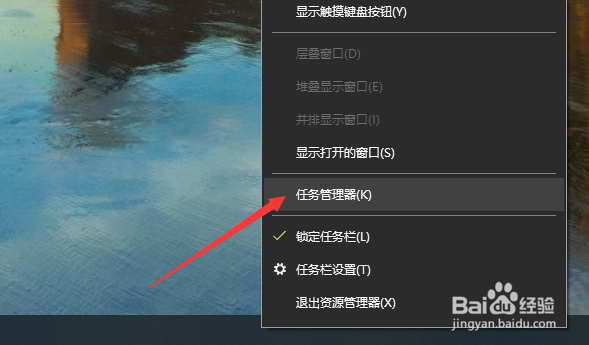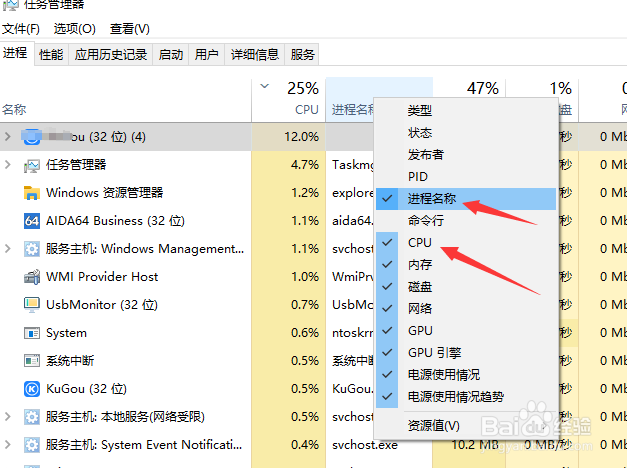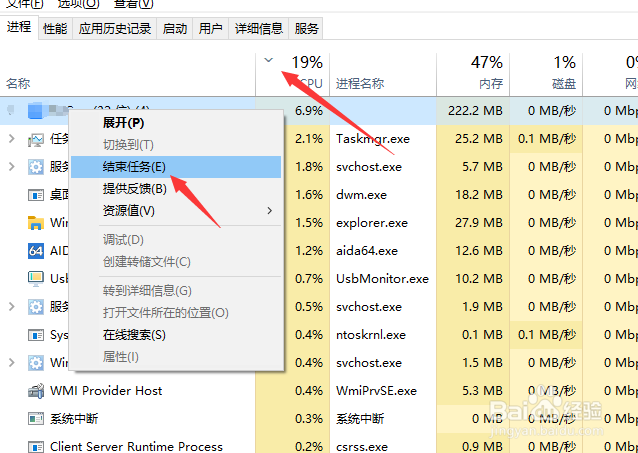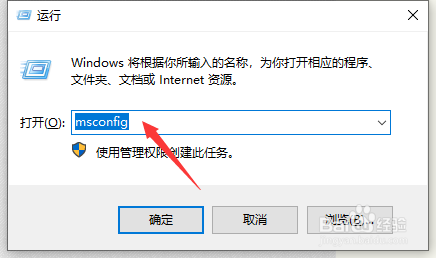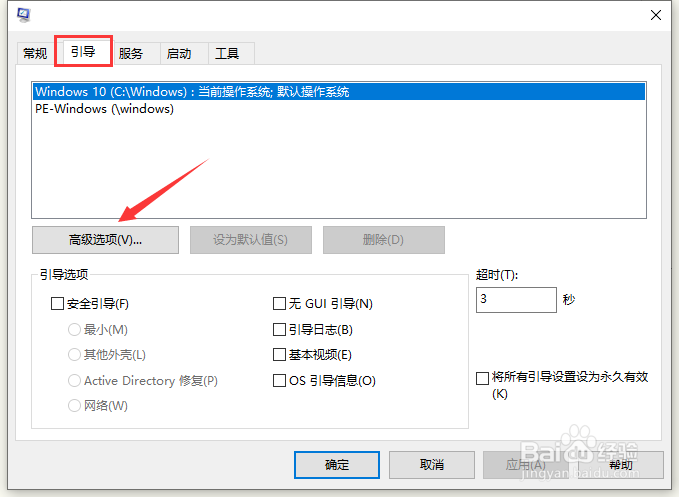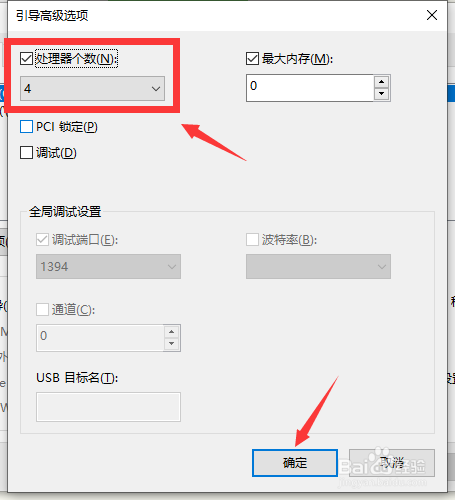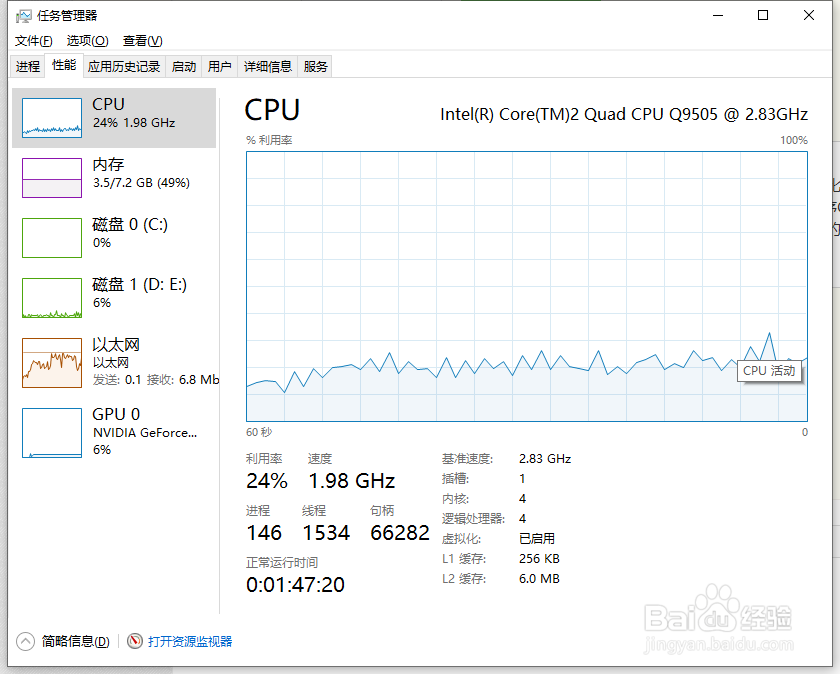电脑CPU资源占用率异常高怎么解决
1、首先,我们需要姑百钠恁确保电脑CPU拥有良好的散热条件。对此,我们除了使用比较好的散热器之外,我们还需要给CPU涂上硅脂,以保持良好的导热性能。
2、在确保屋里散热良好的条件下,我们鼠标右击任务栏,从列表中选择任务管理器打开。
3、到打开如图所示的任务管理器界面后,吨易坌荐切换到进程选项卡,再次选择按照cpc性能进行排序,从中找到占用CPU较高的资源,将其结束掉。
4、除了以上方法之外,我们还可以打开运行窗口,在其中输入如图所示的指令以打开系统配置实用程序。
5、接着,在如图所示的实用程序界面中,切换到引导选项卡,点击高级选项进入。
6、然后在如图所示的引导高级选项界面以后,勾选处理器个数再次根据实际的CP数量进行设置。
7、把以上操作完成之后,我们重启一下计算机,就会发现CPU的资源占用的情况,恢复正常了。
声明:本网站引用、摘录或转载内容仅供网站访问者交流或参考,不代表本站立场,如存在版权或非法内容,请联系站长删除,联系邮箱:site.kefu@qq.com。
阅读量:85
阅读量:27
阅读量:44
阅读量:63
阅读量:90